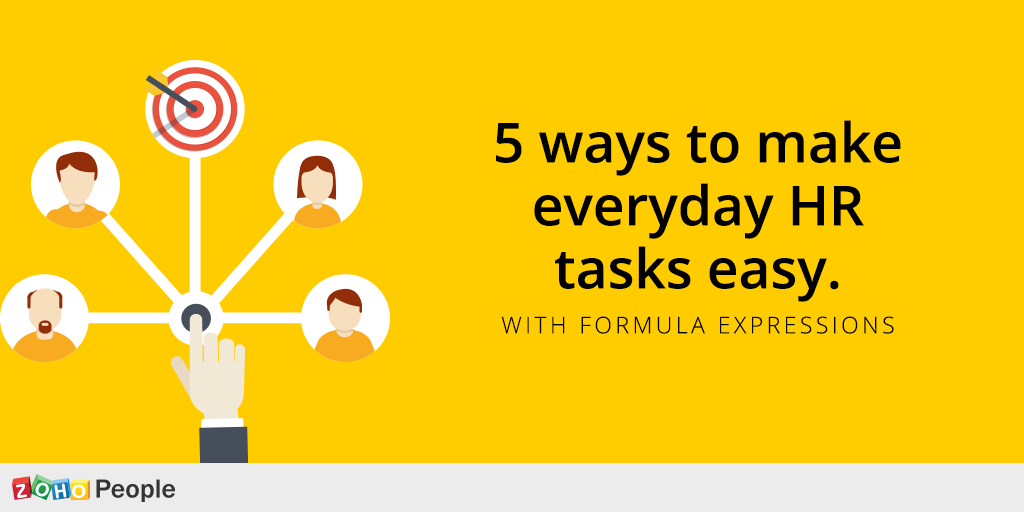こんにちは!ゾーホージャパンのインターンシップ生の櫻井です。
今回は「カスタマイズ」が得意なZoho ピープルで1から独自のフォームを作る方法をご紹介していきたいと思います。例として、評価管理のフォームを作成します。
フォーム作成機能でできること
・項目の追加
→フォームで表示したい情報をドラッグ&ドロップで表示できます。
・順番の設定
→フォームのセクションの順番を自由に並べ替えられます。
・レイアウトの設定
→通常のセクションと表形式のセクションを選択して追加できます。
(下図のものは表形式のセクションです)
・プレビュー
→作成したフォームにアクセスしたときのイメージや動作をすぐに確認することができます。
・権限の設定
→項目ごとのアクセス権限を設定できます。
・ルールの追加
→条件によって表示したり非表示にしたりできます。
以上のようなことが可能です。
今回はそれらの機能を使って作成したのは「評価管理」です!ちょっと前に簡単に元々用意されている標準の評価機能の使い方も紹介しましたが、それでは物足りない方もぜひご参考ください。今回はそれぞれの企業にあうように一からカスタマイズして作成していきます。
カスタマイズで作成された評価は、評価項目ごとに評点を1〜5で入力すると、その総合得点をもとに自動的に総合評価のランクA〜Eで表示するというものです。下記の評価に点数を入力して送信すると・・・
評価ランクが表示されます。
一緒に比重なども計算に入れることもできます。評点をもとに賞与の月数や昇進の判断を行うような場合にも便利です。
実はこの機能・・・フォーム作成画面の数式機能で作成できます。数式機能では、入力されたデータをもとに自動で計算処理を行った結果を表示できます(エクセルの数式とイメージは近いです)。
このように、自社のニーズやプロセスに合わせてフォームを作成できます。今回は評価を例にご紹介しましたが、その他にも様々な用途に使えます。
Zoho ピープルの独自フォーム機能をぜひご活用ください!
![]() 独自フォーム作成もできる人事管理システム 「Zoho ピープル」
独自フォーム作成もできる人事管理システム 「Zoho ピープル」